Как легко и быстро удалить дополнения в Mozilla Firefox
На этой странице вы найдете подробные советы и инструкции о том, как удалить ненужные дополнения в браузере Mozilla Firefox, чтобы улучшить его работу и безопасность.



Откройте меню браузера, нажав на три горизонтальные линии в правом верхнем углу окна.

Как безвозвратно удалить дополнения в firefox

Выберите пункт Дополнения и темы из выпадающего меню.

Как удалить расширение в Mozilla Firefox (Мозила Фаерфокс)
Перейдите во вкладку Расширения, чтобы увидеть все установленные дополнения.

Как удалить браузер Mozilla Firefox полностью с компьютера
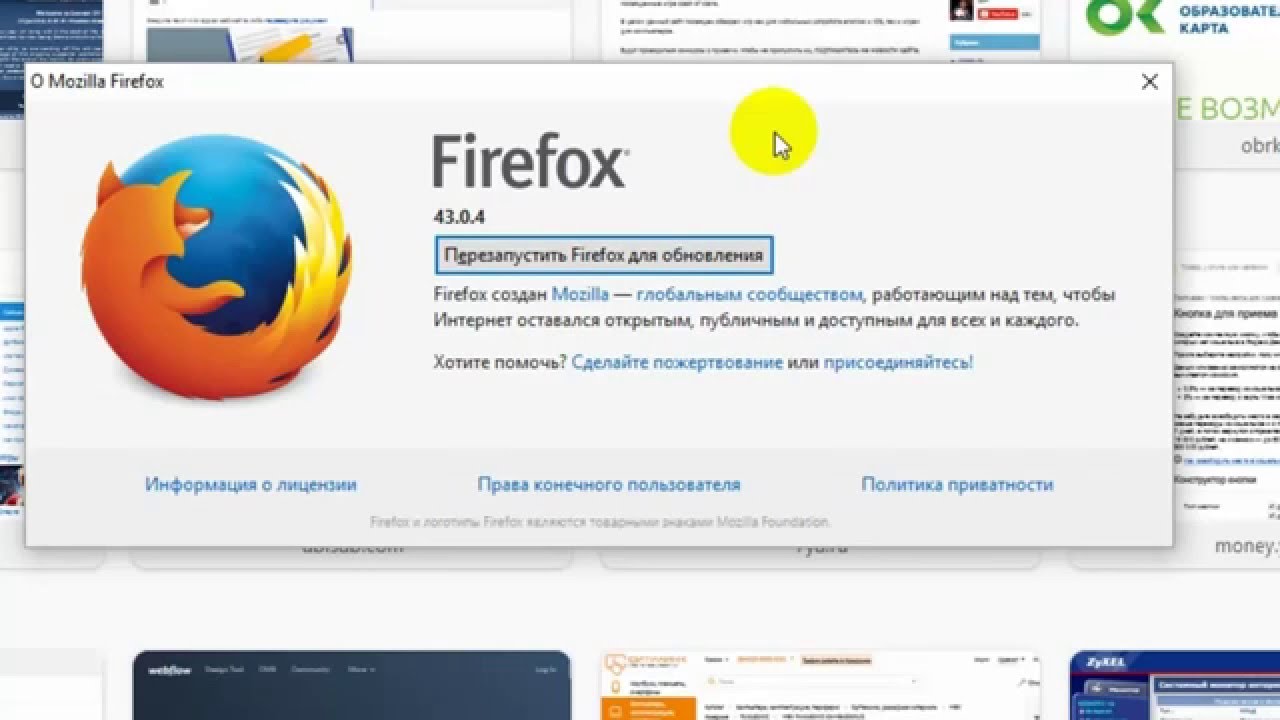
Найдите дополнение, которое хотите удалить, и нажмите на кнопку с тремя точками рядом с ним.

Как удалить расширения из Firefox
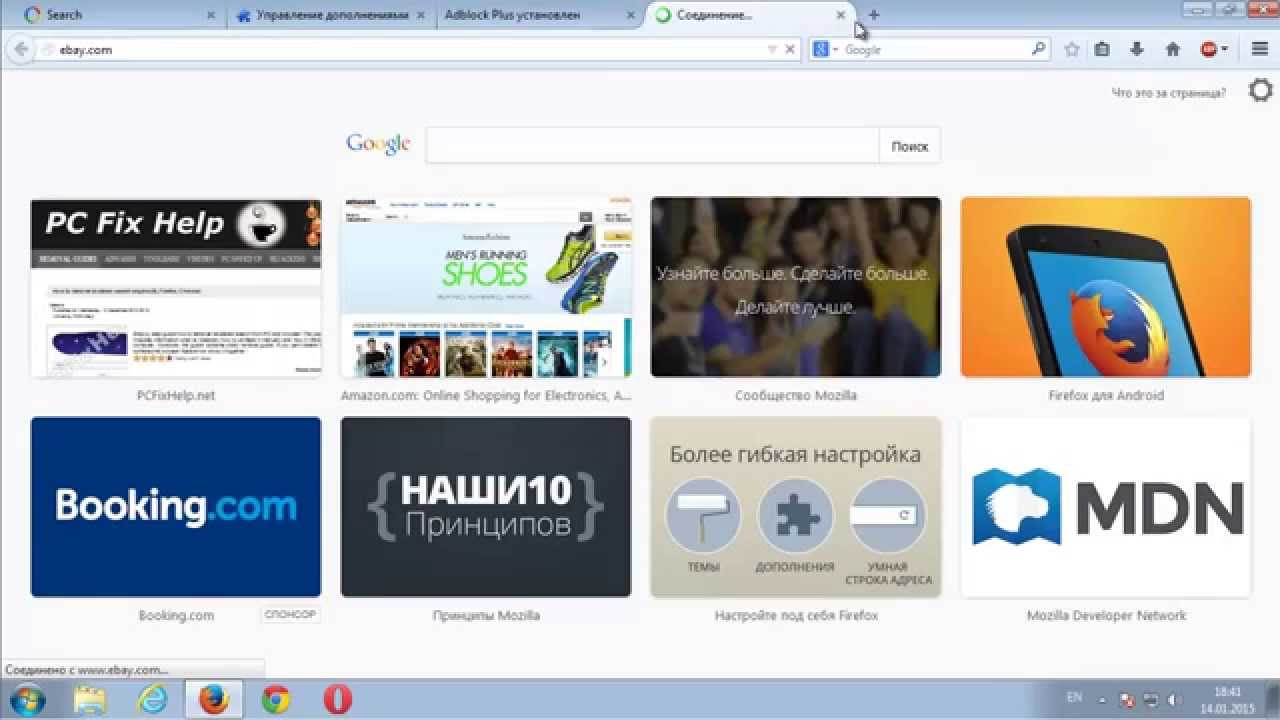
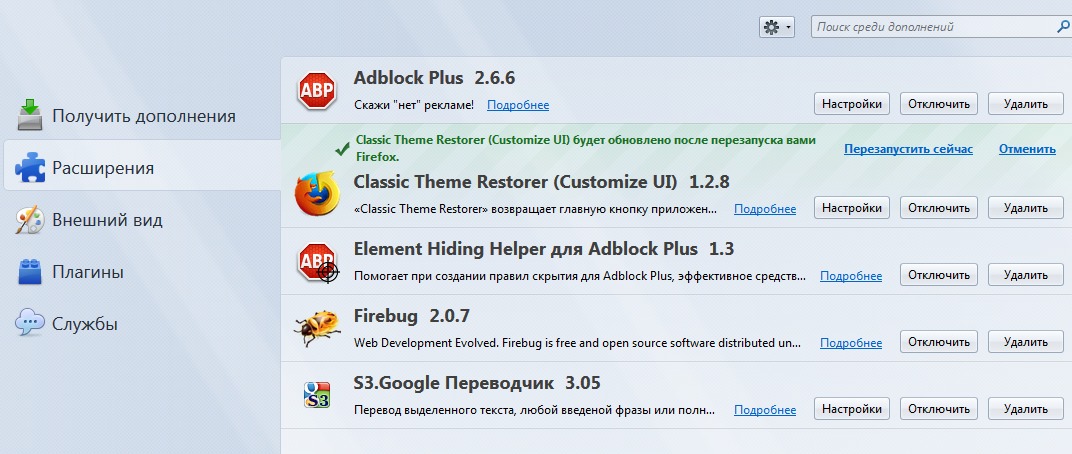
Выберите опцию Удалить из контекстного меню.

Как удалить расширения браузера?

Подтвердите удаление дополнения, нажав на кнопку Удалить в появившемся диалоговом окне.
Перезагрузите браузер для применения изменений.
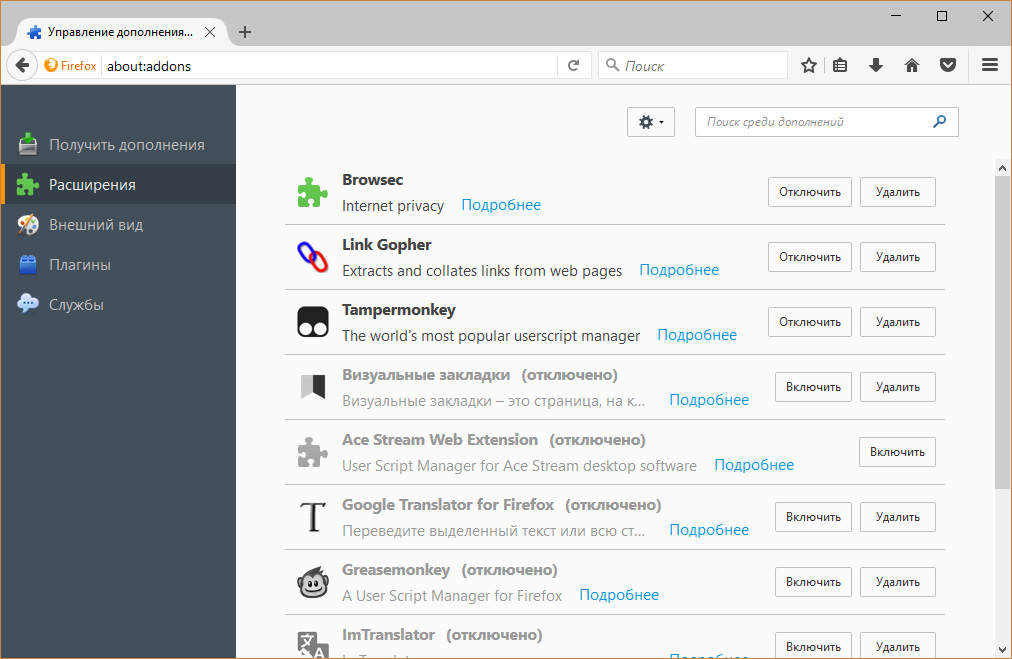
Регулярно проверяйте установленные дополнения и удаляйте те, которые больше не нужны.
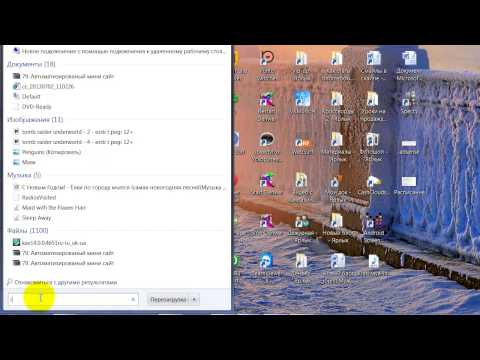
Как полностью удалить Mozilla Firefox
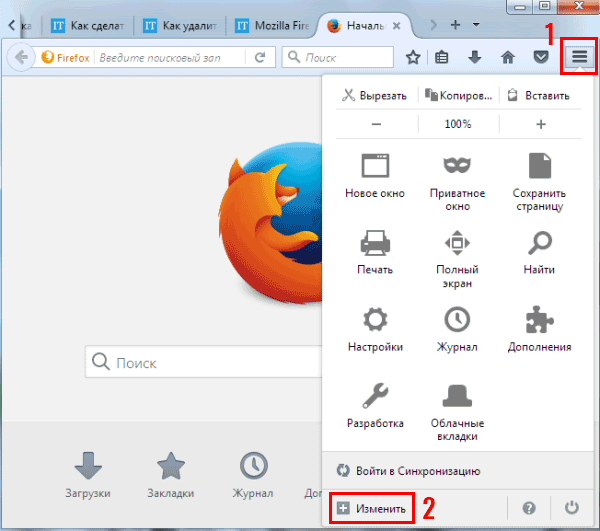
Убедитесь, что все установленные дополнения обновлены до последней версии.

Используйте встроенные средства безопасности Firefox для предотвращения установки вредоносных дополнений.

Как удалить Firefox с компьютера, чтобы не осталось остатков браузера в системе? - Complandia